Dienstnehmer erstellen
Dienstnehmer und Dienstverhältnis anlegen
Nachdem Sie eine Firma angelegt haben und Sie das Modul Dienstnehmer öffnen, wird automatisch ein neuer Dienstnehmer mit einem Dienstverhältnis für diese Firma (Dienstort) erstellt. Um einen neuen Dienstnehmer zu speichern, müssen Sie lediglich die Mindestangaben Geburtsdatum, SV-Nummer, Vorname und Nachname eingeben und in der Toolbar [Speichern] anklicken.
Das Programm gibt Ihnen, nach Eingabe eines Geburtsdatums, automatisch eine SV-Nummer mit 4 führenden Nullen vor, welche Sie durch die korrekte SV-Nummer ersetzen können. Die SV-Nummer wird immer geprüft und Sie können dieses Feld nur verlassen wenn Sie eine korrekte SV-Nummer eingegeben haben.
Wenn der Dienstnehmer noch nicht über eine SV-Nummer in Österreich verfügt, können Sie diese mittels einer Versicherungsnummer-Anforderung via ELDA beantragen. Tragen Sie in der Zwischenzeit, bis Sie die angeforderte SV-Nummer durch ELDA erhalten haben, den Referenzwert der Anforderung in das Feld "VSNR-Anforderung" ein.
Das Abspeichern eines Dienstnehmers ist erst nach Eingabe der Mindestangaben möglich.

Sollten Sie bereits einen Dienstnehmer mit einem Dienstverhältnis zur ausgewählten Firma in der Datenbank haben, können Sie einen weiteren Dienstnehmer mit Dienstverhältnis anlegen, indem Sie in der Toolbar auf [Neu] klicken.

Nach Eingabe der Daten klicken Sie in der Toolbar auf [Speichern].
Suche von vorhandenen Dienstnehmern in der Datenbank
Das funktioniert wie folgt:
- Haben Sie bereits einen Dienstnehmer in Ihrer Datenbank, weil dieser bei einer anderen Firma oder früher bereits bei dieser Firma ein Dienstverhältnis hatte, können Sie den Vor- oder Nachnamen eingeben und in der rechten "Dienstnehmer"-Tabelle erscheinen alle Dienstnehmer, welche diesen Namen haben. Sie können nun die Daten des gewünschten Dienstnehmers übernehmen indem Sie diesen anklicken.

- Durch Eingabe einer SV-Nummer, die bereits in Ihrer Datenbank vorhanden ist, fordert Sie das Programm automatisch auf diesen Dienstnehmer zu übernehmen.
Achtung: Es ist nicht möglich einen Dienstnehmer mit der selben SV-Nummer mehrmals in der Datenbank anzulegen!
Weiteres Dienstverhältnis hinzufügen
Es gibt zwei Möglichkeiten einen bereits vorhandenen Dienstnehmer ein weiteres Dienstverhältnis hinzuzufügen.
- Sie wählen diesen Dienstnehmer aus und klicken rechts oben neben "Dienstverhältnis" auf [Neu].

- Sie klicken in der Toolbar auf [Neu] (siehe Kapitel "Dienstnehmer und Dienstverhältnis anlegen"), geben dann den Namen oder die SV-Nummer des Dienstnehmers ein und übernehmen dessen Daten (siehe Kapitel "Suche von vorhandenen Dienstnehmern in der Datenbank"). Nun können Sie die dienstverhältnis-spezifischen Daten in den entsprechenden Views ergänzen.
- Nach Eingabe der Daten klicken Sie in der Toolbar auf [Speichern].
ELDA-Meldungen
Das Programm erstellt für Sie die ELDA-Meldungen nur dann automatisch, wenn Sie in der entsprechenden Firma "ELDA-Meldungen" aktiviert haben.
Um eine Anmeldung bereitzustellen sind folgende Angaben erforderlich: Geburtstag, SV-Nummer bzw. Referenzwert der Versicherungsnummer-Anforderung, Vorname, Nachname, Eintrittsdatum und SV-Gruppe. Als Eintrittsdatum wird bei einer Neuanlage standardmäßig das Tagesdatum vorgeschlagen. Dieses können Sie im Untermenü "Zeiten" ändern.
Wenn Sie diese Daten erfasst haben und [Speichern] klicken, erscheint im Info-Center die Benachrichtigung "ELDA-Anmeldung wurde erstellt!"

Löschen von Dienstverhältnissen und Dienstnehmern
Dienstverhältnisse und Dienstnehmer können nur gelöscht werden, wenn keine ELDA-Meldungen, Unterbrechungen oder Abrechnungen für das entsprechende Dienstverhätnis gespeichert/hinterlegt sind.
Sollten Sie für die entsprechende Firma ELDA-Meldungen aktiviert haben, müssen Sie zuerst die erstellten ELDA-Meldungen im ELDA-Modul löschen. Anschließend kann das Dienstverhältnis mit einem Klick auf [Löschen] gelöscht werden. Ist kein weiteres Dienstverhältnis vorhanden, wird der Dienstnehmer gelöscht.

Angehörige anlegen
Nachdem ein Dienstnehmer angelegt wurde, ist es im Anschluss möglich, die Angehörigen des Dienstnehmers zu erfassen. Dazu wählt man den betreffenden Dienstnehmer aus und wechselt anschließend in die Angehörigen-View. Die Eingabefelder sind vorerst noch gesperrt.
Durch einen Klick auf [Neu], unten rechts neben „Angehörige“, werden die Eingabefelder freigegeben und die Daten können erfasst werden und durch Klicken auf [Speichern] gesichert werden. Der Name des Angehörigen scheint anschließend unter „Angehörige“ auf und kann dort jederzeit aufgerufen werden um z.B. Daten zu ändern, ergänzen oder zu löschen.

Weitere Angehörige können durch das erneute Klicken von [Neu] angelegt werden.
Austritte erfassen
Im Untermenü "Zeiten" haben Sie die Möglichkeit, neben den Daten für den Eintritt und zur Lehrzeit, das arbeitsrechtliche Ende zu erfassen. Anhand des Austrittsgrundes und der hinterlegten SV-Gruppe wird die Auflösungsabgabe automatisch aktiviert bzw. deaktiviert. Dies kann bei bedarf manuell korrigiert werden. Wird zusätzlich zum arbeitsrechtlichen Ende eine Kündigungsentschädigung oder Urlaubsersatzleistung eingetragen, wird das SV-rechtliche Ende (Ende Entgelt und MV bis) entsprechend verlängert. Nachdem Sie diese Eingaben durch einen Klick auf [Speichern] sichern, wird Ihnen eine Abmeldung mit den erfassten Daten bereitgestellt.

Dienstverhältnis Historie
In den Untermenüs "Allgemein/SV", "Finanzamt/Gemeinde" und "Fixbezug" finden Sie unten rechts die "Dienstverhältnis Historie".

In der "Dienstverh. Historie" werden alle Eingaben und Änderungen dieser drei Untermenüs chronologisch nach Gültigkeitsdatum gespeichert, wobei immer die letzte Gültigkeit angezeigt wird. In der "Historientabelle" finden Sie, Zusätzlich zum "Gültig ab"-Datum, eine Kurzinformation darüber, welche Änderungen vorgenommen wurden.
Auswahl einer Gültigkeit
Um die Daten einer älteren Gültigkeit aufzurufen klicken Sie die entsprechende Zeile in der "Historientabelle" an. Die ausgewählte Gültigkeit wird orange markiert und die hinterlegten Daten aufgerufen.

Speichern einer neuen Gültigkeit
Es gibt zwei Möglichkeiten Ihre Eingaben/Änderungen mit einer neuen Gültigkeit zu erfassen:
Erfassen bzw. ändern Sie die gewünschten Eingaben, wählen Sie rechts unter "Dienstverh. Historie" das "Gültig ab"-Datum aus und klicken Sie anschließend auf [Speichern].
Wählen Sie rechts unter "Dienstverh. Historie" das neue "Gültig ab"-Datum aus, erfassen Sie die gewünschten Änderungen bzw. Eingaben und klicken Sie anschließend auf [Speichern].
Ändern einer bereits vorhandenen Gültigkeit
Um eine bereits vorhandene Gültigkeit zu ändern, wählen/klicken Sie die betreffende Zeile in der "Historientabelle" an. Ändern Sie die Eingaben und sichern Sie diese durch einen Klick auf [Speichern].
Liegt der Zeitpunkt der Gültigkeit in der Vergangenheit, erhalten Sie für die bereits abgerechneten Monate bis hin zum Gültigkeitsdatum die Benachrichtigung "Aufrollungshinweis erstellt" im "Info-Center".

Unterbrechungen
Unterbrechung anlegen
- Klicken Sie rechts unten neben "Unterbrechung" auf [Neu], die Eingabefelder der einzelnen Unterbrechungsgründe sind nun freigegeben.
- Erfassen Sie die entsprechende Unterbrechung durch die Eingabe eines von-Datums und, wenn bereits bekannt, eines bis-Datums.
- Sicher Sie Ihre Eingaben duch einen Klick auf [Speichern] in der Toolbar. Der eingetragene Zeitraum sowie der Unterbrechungsgrund werden rechts unten in der "Unterbrechungstabelle" angezeigt.
Um eine weitere Unterbrechung hinzuzufügen, klicken Sie wieder rechts unten bei "Unterbrechung" auf [Neu]. Sie erhalten eine weitere Zeile in der "Unterbrechungstabelle" und die Eingabemaske wird erneut freigegeben.

Unterbrechung ändern
- Wählen Sie in der "Unterbrechnungstabelle" die entsprechende Unterbrechung aus.
- Ändern Sie die Daten.
- Klicken Sie in der Toolbar auf [Speichern].
Unterbrechung löschen
- Wählen Sie in der "Unterbrechnungstabelle" die entsprechende Unterbrechung aus.
- Klickens Sie rechts unten neben "Unterbrechung" auf [Löschen].
SV-Gruppe hinterlegen
Im Untermenü "Allgemein / SV" kann die SV-Gruppe über die Combobox ausgewählt werden. In der Combobox haben Sie die Möglichkeit nach der entsprechenden SV-Gruppe zu suchen, indem Sie die Gruppe, oder die Bezeichnung eintippen. Die Ergebnisse zu Ihren Eingaben werden automatisch angezeigt und der gefundene Suchbegriff in Gelb hervorgehoben.
Hinweis: Bitte wählen Sie rechts bei "Dienstverh. Historie" das Datum aus, ab wann die Eingaben gültig sind und klicken erst danach auf [Speichern] um Ihre Daten zu sichern. Wenn kein neues Datum für die Gültigkeit ausgewählt wird, werden die Änderungen über die letzte Gültigkeit gespeichert.

Alleinverdiener/Alleinerzieher/Familienbonus+
Im Untermenü "Finanzamt/Gemeinde" kann der AVAB, AEAB und der FaBo+ hinterlegt werden. Voraussetzung dafür ist, dass zuvor die Angehörigen des Dienstnehmers erfasst wurden (siehe Kapitel "Angehörige anlegen"). Die Eingaben können laut Formular E 30 bei den betreffenden Angehörigen vorgenommen werden.
AVAB/AEAB
Wählen Sie bei "Art" entweder "AVAB Name Ehepartner" oder "AEAB Name jüngstes Kind" aus und tragen Sie je nach Auswahl den Namen und die SV-Nummer des Ehepartner bzw. den Namen des jüngsten Kindes ein.
In der darunter liegenden Tabelle scheint nach dieser Auswahl die Spalte "AVAB" auf. Tragen Sie hier statt "kein Anspruch" den Wohnsitzstaat des jeweiligen Kindes aus und sichern Sie Ihre eingaben [Speichern].

FaBo+
Zur Berücksichtigung des FaBo+ Wählen Sie in der Tabelle in der Spalte "Fabo+" den Wohnsitzstaat des Kindes anstelle von "kein Anspruch" aus. Beim FaBo+ kann zusätzlich ausgewählt werden, ob der volle oder nur der halbe Anspruch besteht. Sichern Sie Ihre Eingaben [Speichern].